
- •Математические модели в инженерных приложениях
- •Чтение модели 27
- •Геометрическая модель 69
- •10.1 Построение геометрической модели 88
- •11.1 Построение геометрической модели 100
- •Примеры работы с системой
- •1. Пластина под воздействием гравитационного нагружения
- •1.1 Геометрическая модель
- •Включение и выключение исходных данных и примитивов на экране:
- •1.2. Задание свойств материала
- •1.3. Описание свойств конечных элементов
- •1.4. Генерация конечноэлементной сетки
- •1.5. Модификация отображения модели на экране
- •1.6. Задание граничных условий
- •1.7. Задание нагружения
- •1.8. Сохранение сформированной модели
- •1.9. Выполнение конечно-элементного анализа
- •1.10. Обработка результатов расчета
- •1.11. Завершение работы с системой
- •2. Пластина под воздействием нескольких вариантов нагружения
- •2.1 Чтение модели
- •2.2 Задание дополнительного варианта граничных условий
- •2.3 Задание дополнительных вариантов внешних нагрузок
- •2.4 Конечно-элементный анализ модели
- •2.5 Обработка результатов расчета
- •3.2.6 Завершение работы с системой
- •3. Анализ собственных частот и форм колебаний пластины
- •3.1 Чтение модели
- •3.2 Анализ модели
- •3.3 Обработка результатов расчета
- •3.4 Завершение работы с системой
- •4. Анализ устойчивости пластины
- •4.1 Задание новых граничных условий
- •4.2 Задание нагрузки
- •4.3 Сохранение и анализ модели
- •4.4 Подготовка экрана к обработке результатов расчета
- •4.5 Обработка результатов расчета
- •5.1 Формирование температурных нагрузок для получения поля температур
- •5.2 Сохранение и анализ модели
- •5.3 Подготовка экрана к обработке результатов расчета
- •5.4 Обработка результатов расчета
- •5.5 Формирование температурной нагрузки (воздействия) для расчета напряжений в пластине
- •5.6 Обработка результатов расчета температурных напряжений
- •6. Моделирование балочной конструкции
- •6.1 Построение геометрической модели
- •6.2 Задание свойств материала
- •6.3 Задание свойств конечных элементов
- •6.4 Генерация конечноэлементной сетки
- •6.5 Задание граничных условий и нагрузки
- •6.6 Анализ конструкции
- •6.7 Обработка результатов
- •7. Моделирование плоской фермы
- •7.1 Геометрическая модель
- •7.2. Задание свойств материала
- •7.3 Описание свойств конечных элементов
- •7.4 Задание граничных условий
- •7.5 Задание нагружения
- •7.6 Выполнение конечноэлементного анализа
- •Геометрическая модель
- •Задание свойств материала
- •Описание свойств конечных элементов
- •Генерация конечноэлементной сетки
- •Задание нагружения
- •Запишите модель.
- •Выполнение конечногэлементного анализа
- •Обработка результатов расчета
- •9 Расчет объемного (Solid) тела на примере статического расчета
- •9.1 Построение геометрической модели
- •0, 50, 0 «Ок» 2 раза
- •50, 0, 0 «Ок» 2 раза
- •9.2 Задание свойств материала и конечных элементов
- •9.3 Генерация конечноэлементной сетки
- •9.4 Задание граничных условий
- •9.5 Задание нагружения
- •9.6 Выполнение конечноэлементного анализа
- •9.7 Обработка результатов расчета
- •10. Расчет объемного (Solid) тела вращения
- •10.1 Построение геометрической модели
- •10.2 Задание свойств материала и конечных элементов
- •10.3 Генерация конечноэлементной сетки
- •10.4 Задание граничных условий
- •10.5 Задание нагружения
- •10.6 Выполнение конечноэлементного анализа
- •10.7 Обработка результатов расчета
- •11. Расчет сложного объемного (Solid) тела на примере статического расчета прочности трубопровода
- •11.1 Построение геометрической модели
- •11.2 Задание свойств материала
- •11.3 Задание свойств используемых конечных элементов
- •11.4 Генерация конечноэлементной сетки
- •11.5 Задание граничных условий
- •11.6 Задание нагружения
- •11.6 Выполнение конечноэлементного анализа
- •11.7 Обработка результатов расчета
- •11.8 Работа со слоями
Включение и выключение исходных данных и примитивов на экране:
Для изменения вида любых данных и примитивов на экране и принтере широкие (полные) возможности предоставляются системой команд View (вид) Options (опции). Покажем их использование на примере включения отображения номеров кривых и выключение рабочей плоскости.
Включение отображения номеров кривых. По умолчанию идентификационные номера (метки) линий (кривых) и других геометрических объектов на экран не выводятся. Но в данном случае, для удобства выполнения последующих операций, их необходимо включить. Выберите последовательности команд View (вид), Options (опции) - на экране появится соответствующее диалоговое меню (аналогичный результат можно получить нажатием функциональной клавиши F6). В разделе “Category” (категория), указав курсором в нужный кружок, пометьте позицию Labels, Entities and Color (метки, примитивы и цвет):
В разделе “Options” (опции) Выберите строку Curve (кривая)), что приведет к появлению дополнительных небольших разделов справа от раздела “Options”.
Для включения отображения меток (в данном случае идентификационных номеров кривых), в разделе “Label Mode” (режим меток) выберите строку ID, подтвердите выбор, нажатием кнопки Apply и OK
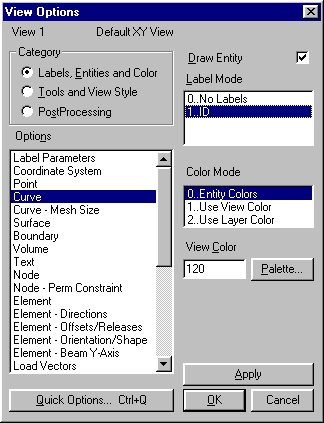
Для выключения рабочей плоскости в этом же окне (F6), в разделе Category (категории), выберете Tools and View Style (инструментарий и стиль вида), нажмите Workplane and Rulers (рабочая плоскость и линейки) и выключите Draw Entity (рисовать примитивы). Подтверждение сделанного выбора с одновременным выходом из меню осуществляется по команде OK.

Скругление углов:
Скругление углов можно выполнить с помощью последовательности команд Modify (редактировать) Fillet (скругление), которая вызывает появление на экране диалогового окна “Fillet Curves” (скругление кривых). Прямая линия является частным случаем кривой.
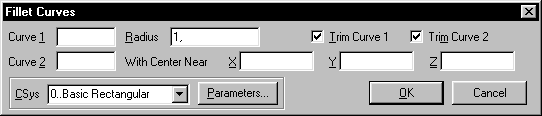
В поле данных Radius (радиус скругления) введите 10 (мм). Для скругления угла между линиями 1 и 2, введите 1 в поле Curve1 (кривая 1) и 2 в поле Curve2; затем, чтобы определить направление скругления, приблизительные координаты центра скругления: 90 в поле для координаты X и 10 в - для Y. OK - подтверждение выполнения операции.
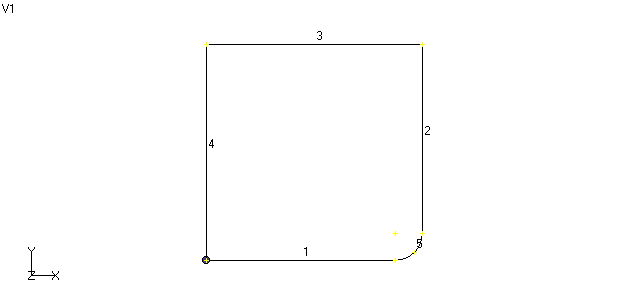
Для отмены неправильно выполненной операции – Cntrl-Z.
Теперь измените числа в полях: Curve1 на 2, Curve2 на 3, X на 90, Y на 90 и снова выберите OK. Таким образом выполнится скругление угла между линиями 2 и 3.
Существует и другой способ скруглять углы между линиями, то есть вводить данные с помощью “мыши”. Рассмотрим его на примере скругления угла между линиями 3 и 4. Поместите графический курсор под линией 3 (ниже и левее ее середины в районе предполагаемого центра скругления) и нажмите на левую кнопку “мыши” - номер этой кривой (3) появится в поле, в котором в момент нажатия находился текстовый курсор, в данном случае это строка Curve1. Обратите внимание, что текстовый курсор при этом автоматически переместился в следующее поле данных Curve2. Теперь подобным образом укажите на экране кривую 4 (также в районе предполагаемого центра скругления) - в результате ее номер (4) появится в поле Curve2. После этого проверьте правильность автоматического определения приблизительных координат центра скругления в соответствующих полях графы With Center Near (с центром возле). Для выполнения операции выберите OK.
Повторите такую же процедуру, отметив точки правее и ниже середины кривой 4 (в результате 4 появится в поле Curve1), а также выше и левее середины кривой 1 (в результате 1 появится в поле Curve2), затем нажмите OK. В результате будет скруглен последний угол.
Для выхода из меню “Fillet Curves”, нажмите кнопку Cancel в диалоговом окне.
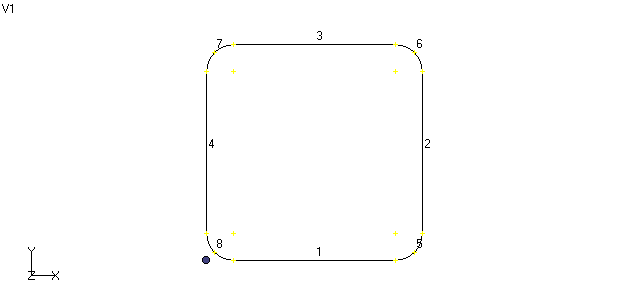
Формирование центрального отверстия:
Для того чтобы сформировать отверстие в центре пластины выполните последовательность команд Geometry (геометрия) Curve-Circle (кривая типа окружность) Center (по центру), в результате чего появится следующее диалоговое окно с запросом координат центра окружности:

В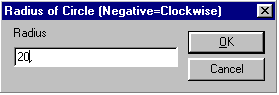 ведите
50 в поле данных для координаты X
и 50 в поле данных для координаты
Y центра окружности, затем нажмите
OK, что приведет
к появлению нового окна с запросом
величины радиуса.
ведите
50 в поле данных для координаты X
и 50 в поле данных для координаты
Y центра окружности, затем нажмите
OK, что приведет
к появлению нового окна с запросом
величины радиуса.
Введите 20 в поле данных Radius и нажмите OK для подтверждения выполнения операции. Поскольку формировать еще одну окружность не нужно, выберите команду Cancel (выход) для выхода из меню.
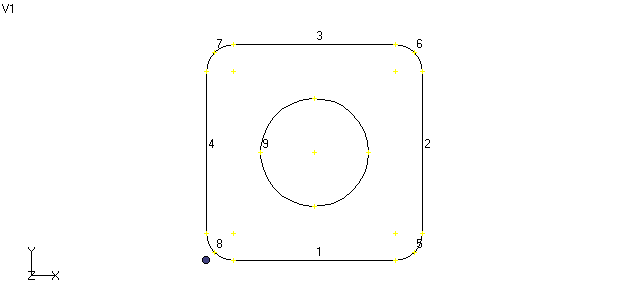
Запись геометрической модели:
С целью предотвращения случаев потери информации при построении сложных моделей, рекомендуется периодически записывать модель в файл. Хотя, в данном случае, модель не является сложной, а количество выполненных операций не слишком велико, рассмотрим, как это делается на приведенном ниже примере.
Для того чтобы записать модель, надо выполнить команды File (файл) Save (сохранить). При этом на экране появится диалоговое окно озаглавленное “File Save As” (сохранить как) с запросом имени файла. Это окно появляется потому, что запись в файл в нашем случае еще ни разу не производилась и у него нет имени. Введите имя, например plate1.mod (расширение можно не задавать, оно будет присвоено автоматически), в поле File Name (имя файла) и выберите команду Save (сохранить) для подтверждения записи модели в файл с именем “plate1.mod”. Обратите внимание, что расширение имени файла “mod” является в MSC/NASTRAN for Windows стандартным расширением для файлов, содержащих в себе модели. После записи файла его имя появляется в самой верхней строке экрана. В следующий раз, при выполнении операции сохранения, модель будет автоматически записываться в файл с этим именем.
